在数字化时代,保护我们的个人数据安全至关重要。苹果笔记本电脑(MacBook)作为很多人工作和学习的得力伙伴,正确设置和修改密码显得尤为重要。本文将详细介绍如何在苹果笔记本电脑上修改密码的步骤,无论你是Mac新手还是有经验的用户,这里都有你需要的信息。
开篇核心突出
苹果笔记本电脑怎么改密码?是许多用户在使用过程中可能遇到的需求。正确而安全地修改密码不仅可以防止未经授权的访问,还可以帮助你更好地管理和保护个人隐私。本文将引导您一步步完成密码修改的操作,确保您轻松掌握并有效应用。
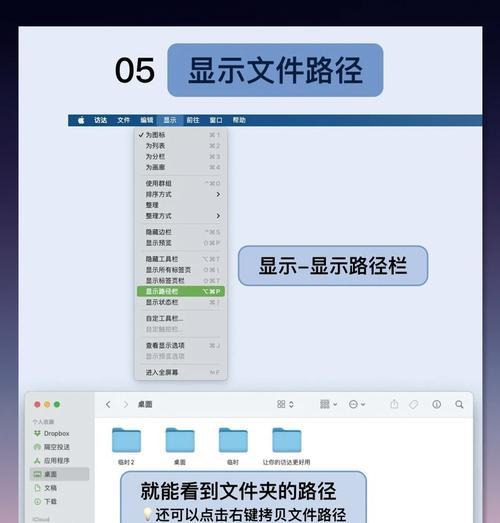
准备工作
在修改苹果笔记本电脑的密码之前,有一些准备工作是必要的:
确保您至少知道当前的登录密码。
如果您启用了苹果的两步验证功能,请确保您的备用验证方式可用。

修改苹果笔记本电脑密码的详细步骤
步骤一:打开系统偏好设置
1.点击屏幕左上角的苹果菜单(?),然后选择“系统偏好设置”。
2.在系统偏好设置窗口中,点击“用户与群组”。
步骤二:更改用户密码
1.在弹出的“用户与群组”窗口中,选择左侧面板中的当前登录用户。
2.点击右下角的“更改密码…”按钮。
步骤三:输入旧密码并设置新密码
1.在出现的窗口中,首先输入您的旧密码。
2.然后在“新密码”和“验证”栏位中输入您希望设置的新密码,确认无误。
3.如果您的Mac支持触控栏(TouchBar),请使用它来输入密码。若没有,直接在键盘上输入即可。
步骤四:填写密码提示
为了在忘记密码时能够快速回忆起来,建议您填写一个密码提示。
步骤五:完成修改
点击“更改密码”按钮,系统将提示密码修改成功。至此,您的苹果笔记本电脑密码已经更新。
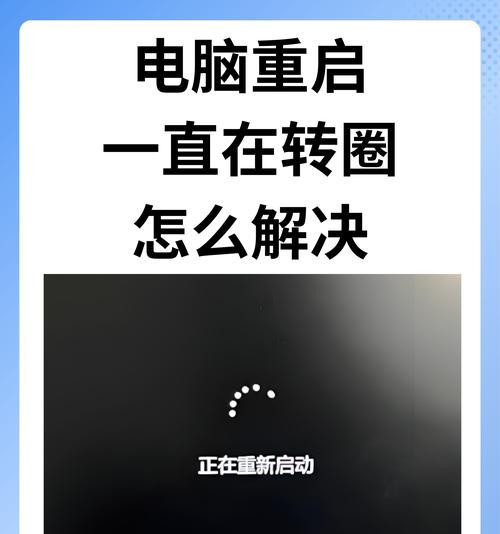
多角度拓展
背景信息
密码是苹果笔记本电脑安全系统的基础组成部分。合理设置和定期更换密码,是防止信息泄露和保障个人信息安全的有效手段。
常见问题解答
Q:如果忘记了密码怎么办?
如果忘记了登录密码,您可以使用“忘记密码?”功能来重置您的密码。如果是忘记了苹果ID密码,可以通过“重设苹果ID密码”的选项来进行密码的重置。
Q:密码更改后,哪些地方需要更新?
更改密码后,您可能需要更新在Mac上登录过的第三方应用程序和网站的密码。
Q:密码有多复杂算是安全?
密码应该包含大小写字母、数字及特殊符号的组合,长度至少为8个字符。过于简单的密码容易被猜测或破解。
实用技巧
建议定期更换密码,例如每三个月或半年一次。
使用密码管理器来存储和管理复杂的密码,以增强安全性。
用户体验导向
苹果笔记本电脑的密码修改过程旨在提供简单、直观的操作体验。从点击苹果菜单到完成密码更改,每个步骤都经过设计以减少用户在安全设置上的困扰。遵循本文的步骤,您将能够轻松完成密码的修改。
结语
通过以上步骤,您可以轻松地在您的苹果笔记本电脑上修改密码。确保您的密码既安全又方便记忆,这样不仅可以提升您的数据安全性,也可以让您的设备使用更加安心。如果您在操作过程中遇到任何问题,不妨参考本文的详细指南,或寻求专业支持。现在,就去确保您的隐私安全吧!
标签: #苹果笔记本电脑




